こんにちは、カナちひ(@kana_chihi)です。
Macで使うマウスといえば、やっぱりApple純正のMagic Mouseを選ぶ人が多いと思います。僕も長らくそうだったし、左手デバイスとの組み合わせにも不満はなく、ずっと「これで十分」と感じていました。
それでも、どこかでずっと気になっていたのが、ロジクールの「MX MASTER 3S for Mac」。高機能・高静音・高精度と三拍子そろった“Mac用マウスの最高峰”とも言われるモデルで、使っている人たちの満足度もやたらと高い。
触れてみたい──そんな気持ちから導入して、気づけばもう1年が経ちました。

使い込んでいくうちにわかってきたのは、このマウスが「スペック」では語りきれない道具だということ。例えば、こんな使い方をする人に、しっくりくるマウスだと思います。
静かなクリック音、ガラスの上でも迷わない精密なセンサー、自然に吸い付くような握り心地。そして、Magic Mouseでは実現できなかった横スクロールの快適さなど、作業の質を確実に底上げしてくれます。
この記事では、そんなMX MASTER 3S for Macを約1年間使ってきた中で感じたことを、メリット・デメリットも含め長期使用レビューとしてまとめていきます。
MX MASTER 3S for Macとは

正直、最初は「for Macって言っても色が違うだけでしょ?」と思っていました。でも実際に使ってみると、ちゃんとMacのために作られているんだなって感じる部分がいくつもあるんです。
たとえば、接続はBluetoothオンリー。実際、ポートを無駄にしたくないMacBookやiPadにはUSBレシーバーも不要だし、さっと繋げて気軽に使えるのがMac流。
そして何より、色。僕は「ペールグレー」を選んだんですが、MacBookのシルバーやスペースグレイと驚くほど相性が良いんですよね。デスクの上で、ちゃんと統一感が生まれるのも好印象です。
“for Mac”って、単なるマーケティング用語に見えてしまいがちだけど、このモデルはちゃんと「Macの道具」として納得感がある。それだけで、使うときの気持ちが少し上向きになる気がします。
まずはスペックと外観をざっくりと
まずは基本的なスペックからざっくりと。
MX MASTER 3S for Macは、Bluetooth接続専用のワイヤレスマウスで、バッテリーは1回のフル充電で最大70日持つ仕様。センサーは最大8000DPI対応で、ガラスの上でもスムーズにトラッキングできます。
| 項目 | 内容 |
|---|---|
| 外観 |  |
| カラー | ペールグレー / グラファイト |
| 接続方式 | Bluetooth(USBレシーバー非対応) |
| バッテリー持続 | 最大70日 |
| 充電端子 | USB-C(充電しながら使用可) |
| センサー | Darkfield、最大8000DPI |
| ボタン数 | 7ボタン+MagSpeedホイール+サムホイール |
| サイズ | 約84.3 × 124.9 × 51 mm |
| 重さ | 約141g |
| Check |
さすが最高峰マウスというだけあって、とにかくスペックは申し分なく、実際に使っていても「困ることがない」というのはやっぱり大きな強み。
サイズ的にはわりと大きめなんですが、手を自然に置いたときにそのまま包み込むようなフィット感があって、“握る”というより“包み込む”という表現が近いです。

表面はマットな質感で、サラサラとしつつも指に適度な引っかかりがあって扱いやすい。
右手専用で、Magic Mouseの左右対称な造形とは真逆なんですが、その分、操作する手にしっかりと寄り添ってくれる感じがあります。

僕が使っているのは「ペールグレー」。白すぎずグレーすぎない絶妙な色合いで、MacBookとの並べてもすっとなじんでくれます。
どこか無骨で印象の強いデザインだけど、それが逆に“デスクに一本芯を通す存在感”に感じて、基本ミニマル派な僕でも違和感なく使えています。

使い心地を支えるLogi Options+の存在
このマウスが本領を発揮するのは、ただ握って動かすだけじゃなくて、「自分の作業スタイルに合わせてカスタマイズできる」ところ。
その中枢を担っているのが、ロジクール純正アプリの「Logi Options+」なんですが、設定画面もわかりやすくて、画像付きで、日本語UIも直感的に操作できるのがポイント。
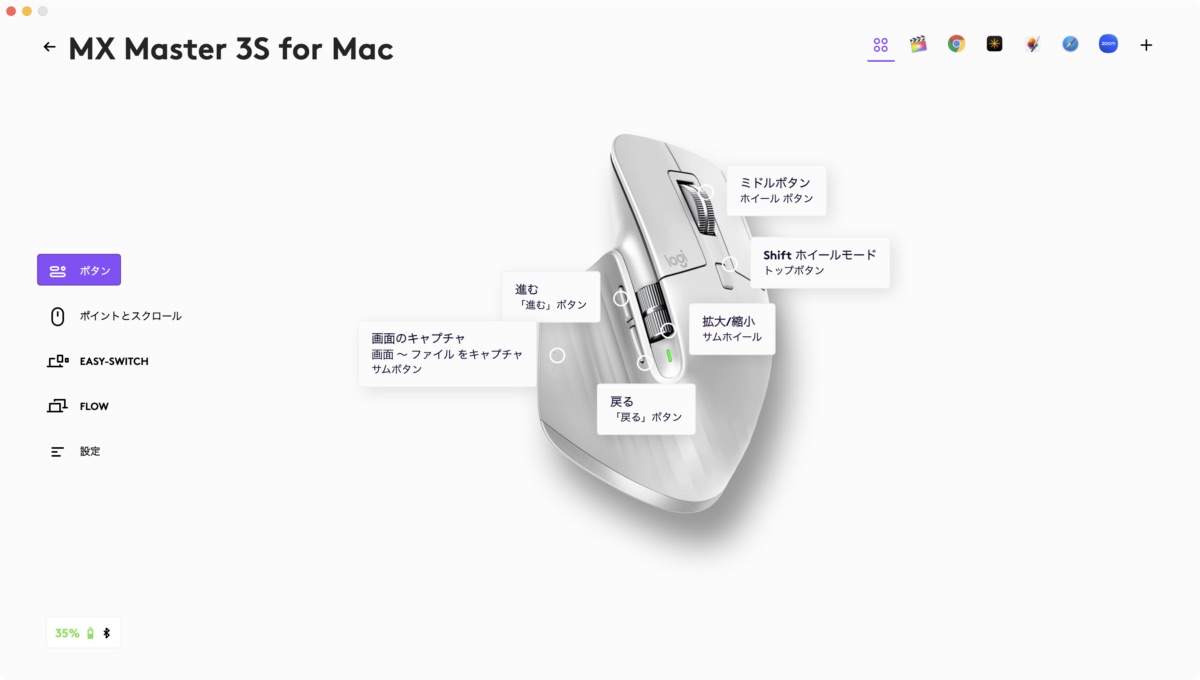
たとえばホイールのスクロール速度や、各ボタンへの機能割り当てなんかも、ドラッグ&ドロップでサクッと設定。
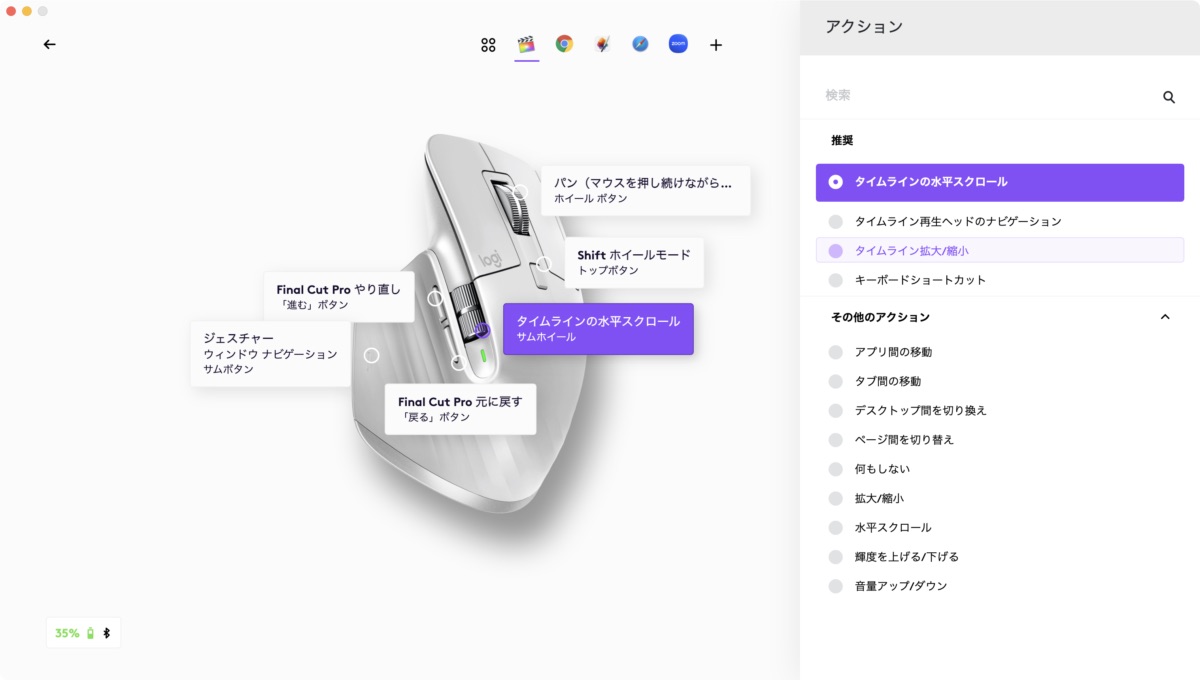
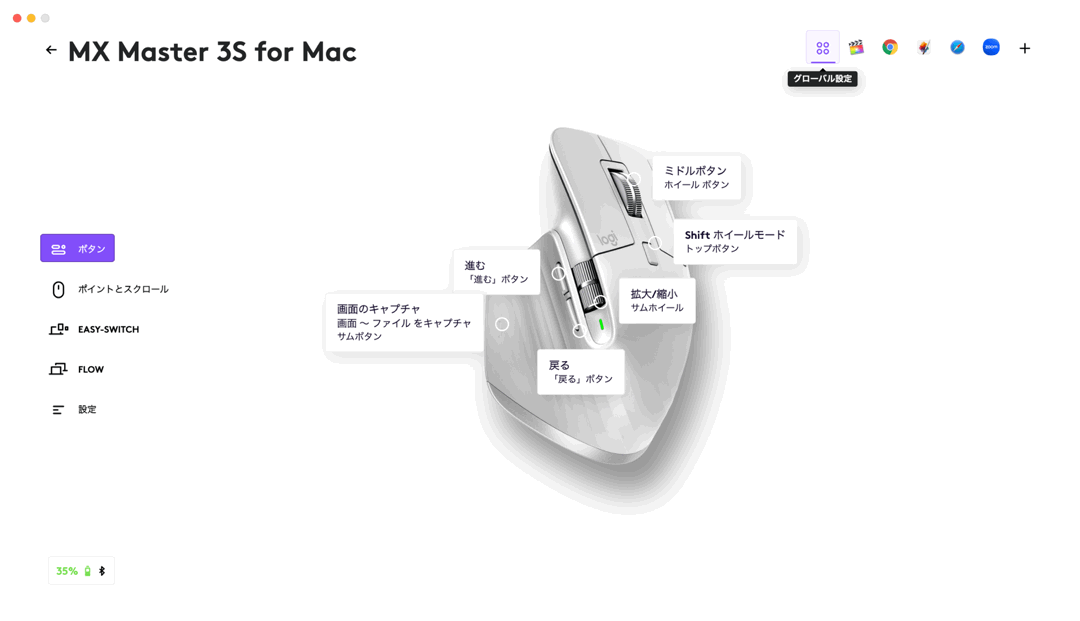
アプリごとに設定を切り替えられるので、僕のようにブログを書きながら写真のRAW現像をしたり、動画編集までしちゃうなんて人には、かなり便利だと思います。
ひとつのマウスで複数の顔を持たせられるのは、面白いですよね。
通常モデルと、どこが違う?
通常版とMacモデル、見た目はほぼ同じなんですが、いくつか細かな違いがあります。
| 項目 | Macモデル | 通常モデル |
|---|---|---|
| 接続方式 | Bluetoothのみ (macに最適化) | Bluetooth / 2.4GHz |
| カラー | スペースグレー / ペールグレー | グラファイト / ペールグレー |
| Logi Bolt USBレシーバーの有無 | なし | あり |
| 互換性 | macOS iPadOS | Windows macOS Chrome OS Linux |
比較表を見ると「Mac専用かな?」という印象を受けるかもしれませんが、実際のところ、僕はMacとWindowsを併用していても問題なく使えています。
接続の安定性も特に変わらないので、個人的にはカラーや見た目の好みで選んでも全然アリかなと。


ただ、USBレシーバーが付属していない点はちょっと注意。
たとえばBluetoothが制限されている社用PCや、わずかな遅延も気になるゲーム用途なども使いたい場合は、通常モデルを選んでおくほうが無難かも知れません。
MX MASTER 3S for Macを1年使ってわかったこと

Magic Mouseから乗り換えて、正直はじめは違和感もあったんですが、1年ほど使い込んでみて、気づけば「これがあるとないとでは、作業の質が違う」と感じるようになっていました。
ここでは実際の使用感をベースに、日々の中で感じたことをいくつか紹介していきます。
Apple Magic Mouseとの違い
デザイン的には圧倒的に好みのMagic Mouseですが、MX MASTER 3S for Macは思っていた以上に“手に合う”感覚があります。
いちばん大きく感じたのは、手首の負担の少なさ。Magic Mouseはその薄さゆえに、手を水平にかぶせて使う感じになるんですが、MX MASTER 3S for Macは、デスクに自然に手を置いたそのままの形で握れるので、肩や手首に余計な力が入らず、長時間作業でも圧倒的に疲れにくいんです。


それから、スクロールの自由度が圧倒的。
サムホイールで横スクロールもできるので、表計算やタイムライン編集での操作が一気に楽になりました。


縦方向についても以前は、「Scroll Reverser」というアプリでMacのスクロール方向をWindowsに合わせていたんですが、Logi Options+の中で簡単に方向を切り替えられる設定があるのもとても大きな利点。

あとはやっぱり、ボタンの多さ。


進む・戻るに加えて、サムホイール、サムボタンなど、細かい操作をマウスだけで完結できるようになったことで、キーボードや左手デバイスに手を戻す回数が明らかに減りました。

静音性と操作の快適さ
あとは、クリック音がとにかく静か。
Magic Mouseの小気味いいクリック音も全然嫌いじゃないんですが、ほぼ無音のMX MASTER 3S for Macは、リビングでも気兼ねせずに使えるし、何より自分自身の集中が途切れにくいという気づきがありました。

それに加えて、ホイールの操作感がとにかく心地いい。
ホイールの感触も絶妙で、「カチカチ」と細かく回すモードと、「スーッ」と一気に回る高速スクロールの切り替えがボタンひとつで切り替えられる仕様で、これが本当に秀逸。
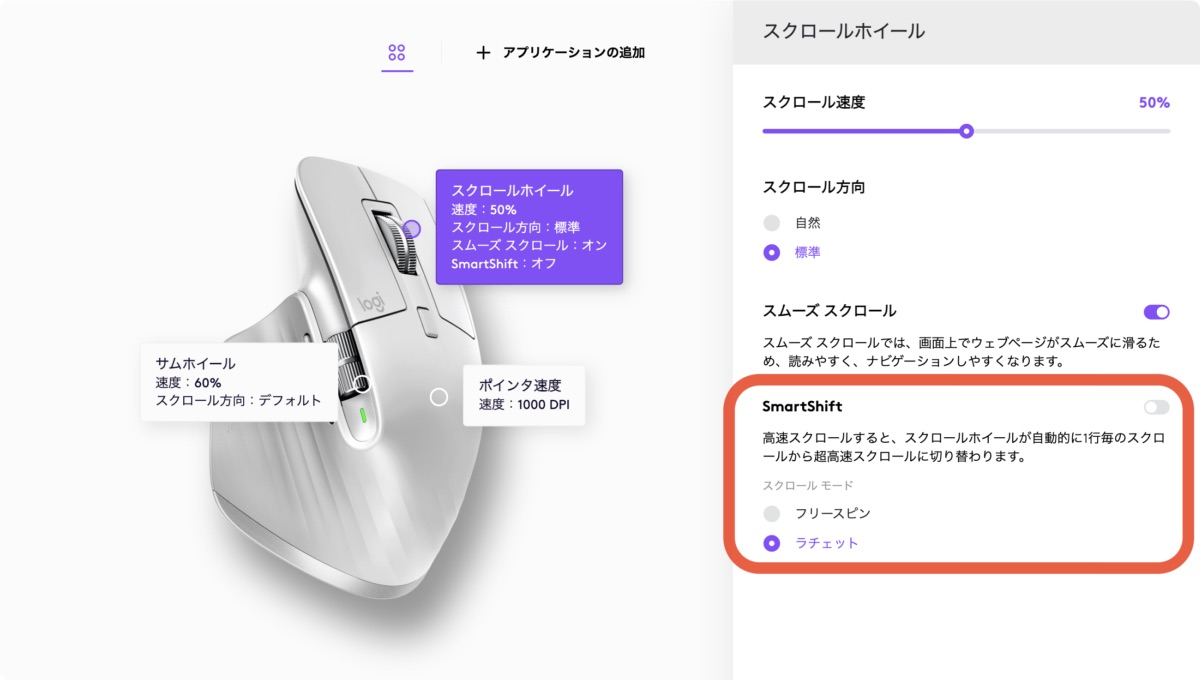
ページ送りや長めの文書を一気にスクロールしたいとき、この「MagSpeedホイール」は一度使うと戻れなくなってしまうと思います。
シンプルに、マウスとしての完成度が高い
高機能・多機能といった要素が注目されがちなこのマウスですが、そもそも“マウスとしての基本性能”がとても高いというのも、長く使ってわかった大きな魅力のひとつ。
安価なマウスによくあるような、「思った方向に動かなくてガチャガチャやる」みたいなストレスが一切なくて、動かしたとおりに、ぴたりとポインタがついてくる感覚があります。

たとえばPowerPointで図形を配置するときや、写真編集でスライダーを微調整したいときなど、ほんの数ピクセル単位の動きでも正確に反応してくれるのは、地味だけど本当に助かるポイントです。
さらに、8,000DPI対応のオプティカルセンサーのおかげで、ガラス面の上でも問題なく使えるというのも便利なところ。
リビングのガラステーブルでちょっと作業したいときでも、マウスパッドがなくて困る…という場面がなくなるのはありがたいですね。

底面の4点で支える足の滑りもスムーズで、動かしたときの安定感もしっかり感じられます。
作業スタイルへのフィット感
僕の主な用途は、Final Cut Proでの動画編集、Luminar Neoでの写真現像、そしてこのブログの執筆。どれも“操作のしやすさ”が作業効率に直結するので、マウスとの相性は思っている以上に大事だったりします。
MX MASTER 3S for Macは、そういった日々の作業にさりげなく寄り添ってくれる存在で、使っていてストレスを感じる瞬間がほとんどありません。

特に、自然な手のかたちをそのまま支えてくれるようなフィット感には、ほかのマウスにはない「唯一無二」の心地よさがあります。

僕は作業環境を完全にMac/Windowsを分けて使っているので活用する場面はないんですが、カーソルの移動やコピー&ペーストをOSをまたいで使える「Easy-Switch機能」も、人によってはかなり刺さると思います。
MacとiPadの連携では当たり前にできることも、MacとWindows間でそれが実現できるというのは、デバイスを跨いで作業する人にとっては確かな価値になるんじゃないでしょうか。
気になったところをあえて挙げてみる

どんなに完成度の高い製品でも、「完璧にフィットする」とは限らないもの。
MX MASTER 3S for Macも、使っていて特に大きな不満はないんですが、人によっては気になるかもしれないポイントがいくつかありました。
MacBookと一緒に気軽に持ち歩けない
まずひとつ目はサイズの話。このマウス、気軽に持ち運ぶにはちょっと重くて、そして嵩張ります。
MacBookと一緒に外へ持ち出すとき、カバンの中で存在感がありすぎるというか、「これ、持っていく?」とつい躊躇してしまうんですよね。

本体サイズがしっかりしているぶん、握り心地や操作性は抜群なんですが、その分“気軽さ”はあまりない。
薄型のマウスみたいにスッとスリーブに忍ばせる──みたいな使い方ができないので、外出時には結局Magic Mouseを選ぶことが多くなってしまいます。


そういう意味では、自宅やオフィスでの据え置き用マウスとしての最適解、というのが今の僕のスタンス。
完全に置き換えたいという人には、少しハードルがあるかもしれません。

サムボタンがやや押しにくい
これは使い始めた頃からずっと感じているんですが、親指まわりで操作するサムボタンの押しにくさが少し気になっています。
ボタン自体はちゃんと反応するし、設定次第でかなり便利に使えるんですが、自然な位置からだとどう頑張っても押せないんですよね。


毎回、親指を手前に引き込むような動きが必要で、他の操作と比べると、ここだけちょっと“手の構造に最適化されていない”ような違和感があります。
もしかすると手のサイズや指の関節の可動域など、個人差による部分も大きいのかもしれませんが、もう少し指先の延長線上にあれば、もっと直感的に活用できたのにな…と感じてしまう部分です。
ペールグレーは汚れが目立ちやすい
先行して販売されていた通常版のMX MASTER 3Sの頃から、「ペールグレーは手垢で汚れやすい」と言われていて、正直「いやいや、ちゃんと手を洗えばいいでしょ」と思っていたんですが……やっぱり経年でうっすらと黄ばみのような変化は出てきますね。

僕自身、かなり手は清潔に保っているほうだと思うんですが、それでも素材の性質上、長く使っていると少しずつ変化が見えてくる感じがあります。
ずっと言われていることだけど、やっぱり汚れが気になる方はグラファイトなどの濃いめのカラーを選ぶのがベターかもしれません。
どんな人におすすめか、あらためて整理

ここまで使い込んできた中で、「これは合う人にはとことん刺さるマウスだな」と感じています。
あらためて、どんな人に向いているのかを整理してみました。
- 静かなクリック音が好み
- 横スクロールを多用する作業が多い
- 動画編集や写真現像など、精密な操作を求める
- マウスにしっかりフィットする握り心地を求めている
- 自宅やオフィスなど、据え置き環境で腰を据えて作業することが多い
- Apple製品との一体感を重視したい
- カスタマイズ性の高いツールで作業効率を上げたい
- 複数デバイス(Mac/iPad/Windows)を使い分けている
逆に、マウスをよく持ち歩く人や、コンパクトさを最優先したい人にとっては少し大きすぎるかもしれません。
ただ、デスクに常駐させてじっくり使うマウスとしては、本当に完成度が高い。
そう感じる人にとっては、きっと長く付き合っていける道具になると思います。
まとめ|静かに、でも確実に作業の質を上げてくれるマウス

MX MASTER 3S for Macを使いはじめてから約1年。
毎日使うたびに、「ああ、やっぱりこれいいな」と思える瞬間があって、いまでは完全に自分の作業環境の中心にいる存在になっていました。
Magic Mouseのようなミニマルさや持ち運びやすさには敵わないけれど、手にしっくり馴染む形状、静かな操作音、そして柔軟なカスタマイズ性は、まさに“デスクで腰を据えて作業する人”のための道具だと思います。
2万円近い価格も含め、すべての人に刺さるマウスとは言いませんが、本気で作業効率を上げたい、集中できる環境を整えたい。そんな思いを持っているMacユーザーには、ぜひ一度試してみてほしいマウスです。
以上、カナちひ(@kana_chihi)でした。




コメント